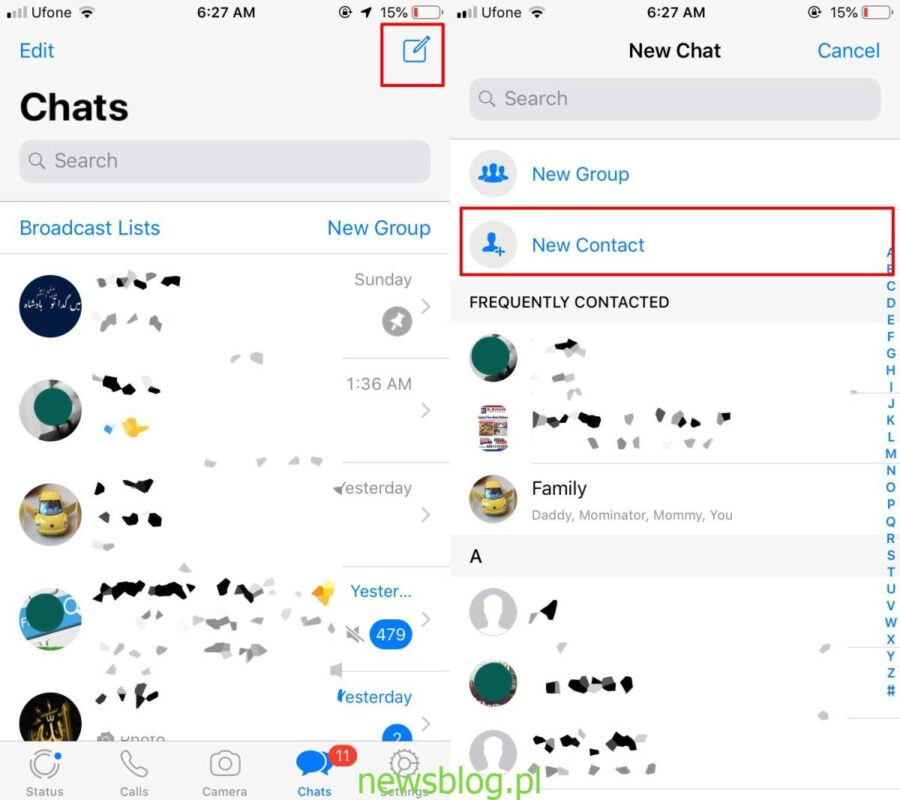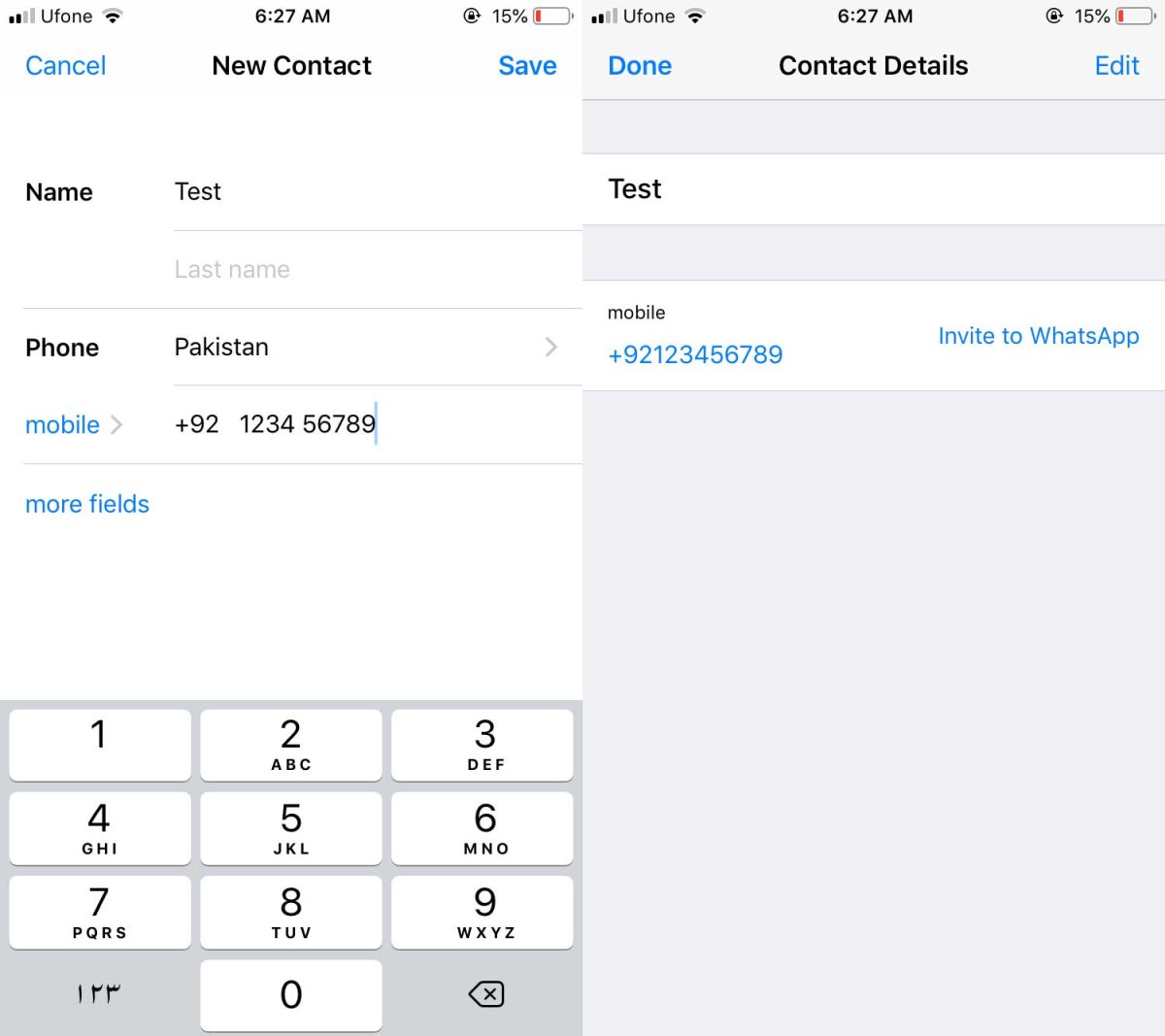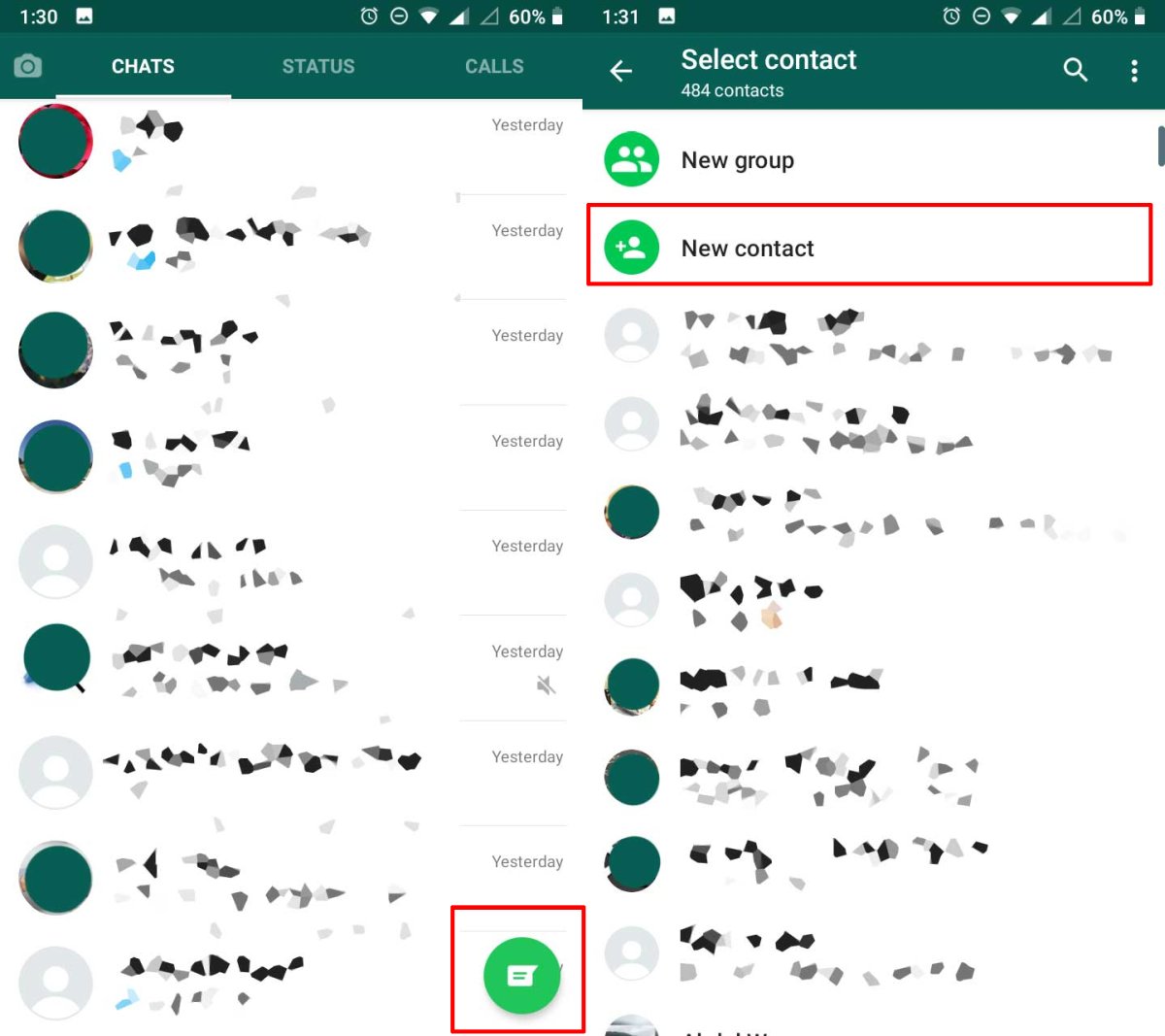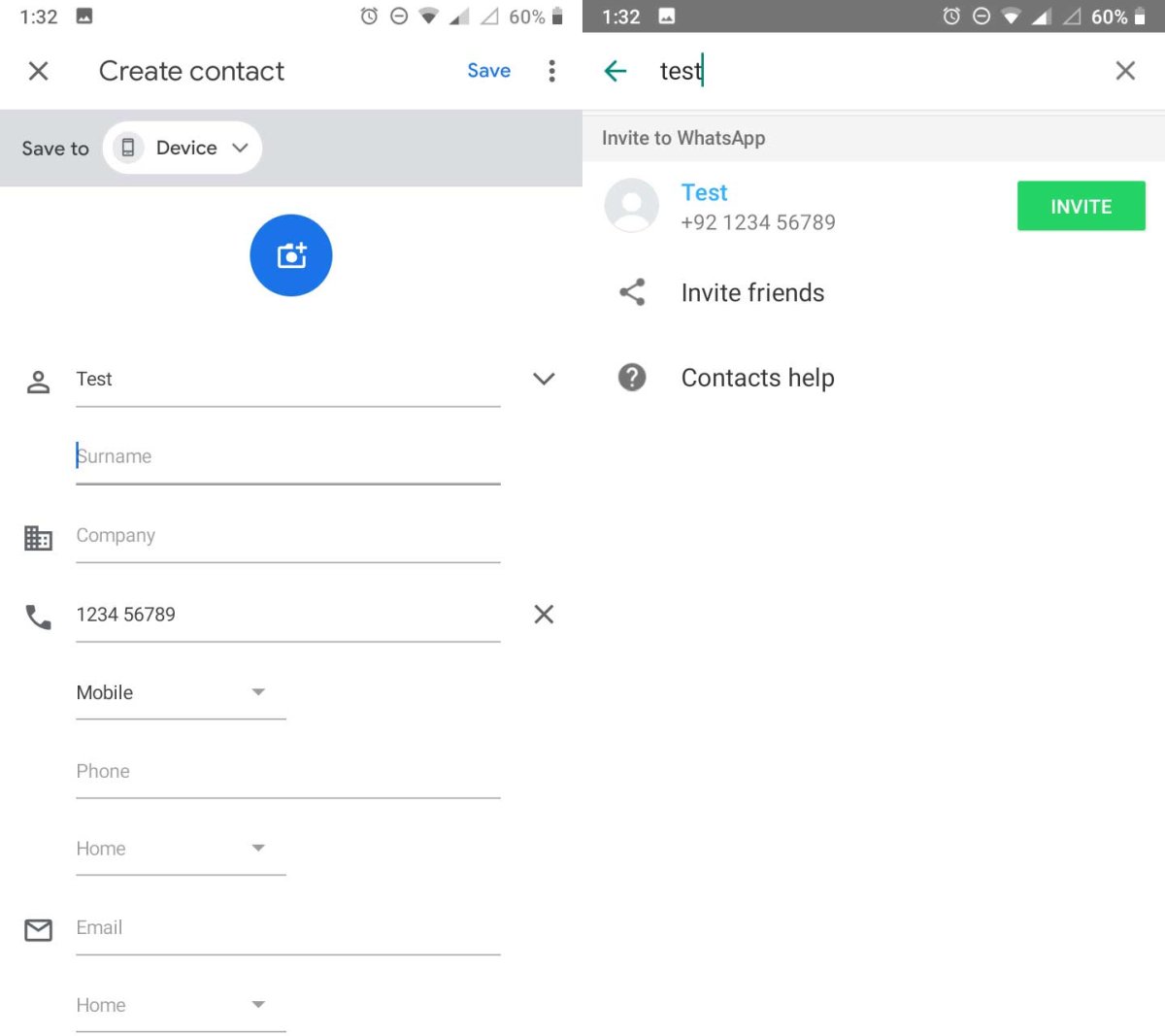WhatsApp prosi o dostęp do kontaktów w telefonie. Jeśli zezwolisz aplikacji na dostęp do tych informacji, wysyłanie wiadomości do któregokolwiek z kontaktów stanie się znacznie łatwiejsze. Mimo to, nadal możesz korzystać z WhatsApp bez udzielania dostępu do swoich kontaktów. Możesz dodać kontakt bezpośrednio w aplikacji. Metoda jest taka sama na iPhonie i telefonie z Androidem, choć interfejs aplikacji różni się nieco, dlatego szczegółowo opisaliśmy proces dla obu systemów osobno.
Dodaj kontakt na WhatsApp – iPhone
Otwórz WhatsApp i dotknij nowego przycisku czatu w prawym górnym rogu. Będziesz musiał wybrać odbiorcę wiadomości czatu, a ekran Nowy czat zasadniczo otworzy się dla Twoich kontaktów. U góry znajduje się opcja dodania nowego kontaktu. Dotknij tego.
Aby dodać kontakt na WhatsApp, potrzebujesz jedynie numeru telefonu. Jeśli wiesz, że dana osoba korzysta z WhatsApp, upewnij się, że masz prawidłowy numer, który jest powiązany z jej kontem WhatsApp. Wpisz go w polu numeru i nadaj kontaktowi nazwę, którą rozpoznasz (podpowiedź: użyj ich prawdziwego imienia). Po zakończeniu dotknij Zapisz.
Jeśli wprowadzony numer nie jest połączony z kontem WhatsApp, na stronie Szczegóły kontaktu pojawi się opcja „Zaproś do WhatsApp”.
Dodaj kontakt na WhatsApp – Android
Otwórz WhatsApp i dotknij nowego, pływającego przycisku czatu w prawym dolnym rogu. Zostaniesz przeniesiony do ekranu Wybierz kontakt, na którym możesz wybrać odbiorców wiadomości. U góry znajduje się opcja „Nowy kontakt”. Dotknij tego.
Wpisz imię i nazwisko oraz numer telefonu osoby, z którą chcesz wysyłać wiadomości przez WhatsApp. W systemie Android możesz wybrać miejsce zapisania kontaktu. Jeśli zapiszesz go na swoim urządzeniu, zostanie dodany do kontaktów w Twoim telefonie. Jeśli zdecydujesz się zapisać go w aplikacji, nie zostanie dodany do kontaktów na urządzeniu. Po wprowadzeniu numeru dotknij Zapisz. Jeśli numer nie jest powiązany z kontem WhatsApp, zobaczysz opcję zaproszenia użytkownika do WhatsApp.
Zarówno w systemie iOS, jak i Android możesz dodać dodatkowe informacje dla kontaktu w WhatsApp. Może to obejmować między innymi adres domowy, drugi numer telefonu i adres e-mail. Ogólnie rzecz biorąc, jeśli osoba, którą dodałeś, również korzysta z WhatsApp, jej zdjęcie profilowe zostanie zsynchronizowane z listą kontaktów. Możesz jednak edytować je na swoim urządzeniu, zmieniając na coś innego. Użytkownik nie będzie wiedział, że dokonałeś zmian, a zmiana nie zostanie zsynchronizowana z jego urządzeniem.
newsblog.pl
Maciej – redaktor, pasjonat technologii i samozwańczy pogromca błędów w systemie Windows. Zna Linuxa lepiej niż własną lodówkę, a kawa to jego główne źródło zasilania. Pisze, testuje, naprawia – i czasem nawet wyłącza i włącza ponownie. W wolnych chwilach udaje, że odpoczywa, ale i tak kończy z laptopem na kolanach.